
Ghi một bài hát bằng máy tính xách tay hoặc máy tính - một thủ tục mà nhiều người dùng cần phải được thực hiện cực kỳ hiếm khi. Trong trường hợp này, cần phải cài đặt phần mềm đặc biệt biến mất, bởi vì để giải quyết nhiệm vụ sử dụng đủ các trang web đặc biệt.
Ghi âm bằng dịch vụ trực tuyến
Có một số loại trang web về chủ đề này, mỗi loại trong số đó hoạt động theo những cách khác nhau. Một số chỉ ghi âm, trong khi những người khác - cùng với bản ghi âm. Ngoài ra còn có các trang web karaoke bao gồm người dùng trừ và cho phép bạn ghi lại hiệu suất của riêng mình. Một số tài nguyên có nhiều chức năng hơn và có một tập hợp các công cụ bán chuyên nghiệp. Chúng tôi sẽ phân tích bốn loại dịch vụ trực tuyến này ngay bên dưới.Phương pháp 1: Máy ghi âm trực tuyến
Dịch vụ trực tuyến Recorder giọng nói trực tuyến là hoàn toàn phù hợp nếu bạn chỉ cần viết một giọng nói và không có gì hơn. Ưu điểm của anh ấy: Giao diện tối giản, làm việc nhanh chóng với trang web và xử lý tức thì của mục nhập của bạn. Một tính năng đặc biệt của trang web là chức năng "Định nghĩa về sự im lặng", loại bỏ những khoảnh khắc im lặng từ mục nhập của bạn ở đầu ở cuối. Nó rất thuận tiện và tệp âm thanh thậm chí sẽ không được chỉnh sửa.
Đi đến trang web ghi âm trực tuyến
Để ghi lại giọng nói của bạn với dịch vụ trực tuyến này, bạn sẽ cần thực hiện các bước sau:
- Nhấn bên trái Nhấp vào "Bắt đầu ghi".
- Khi bản ghi hoàn tất, hãy hoàn thành nó bằng cách nhấp vào nút "Dừng bản ghi".
- Kết quả có thể được phát ngay lập tức bằng cách nhấp vào nút "Nghe bản ghi" để hiểu liệu một kết quả chấp nhận được hóa ra hay không.
- Nếu tệp âm thanh không đáp ứng yêu cầu của người dùng, bạn cần nhấp vào nút "Viết lại" và lặp lại bản ghi.
- Khi tất cả các bước được thực hiện, định dạng và chất lượng sẽ đạt yêu cầu, bạn nên nhấp vào nút "Lưu" và tải xuống âm thanh ghi âm vào thiết bị của mình.

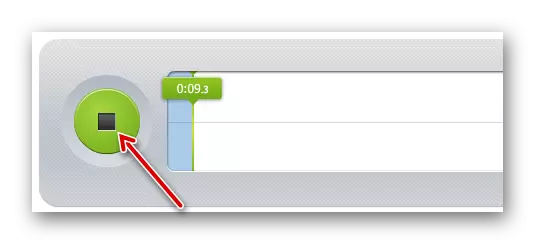
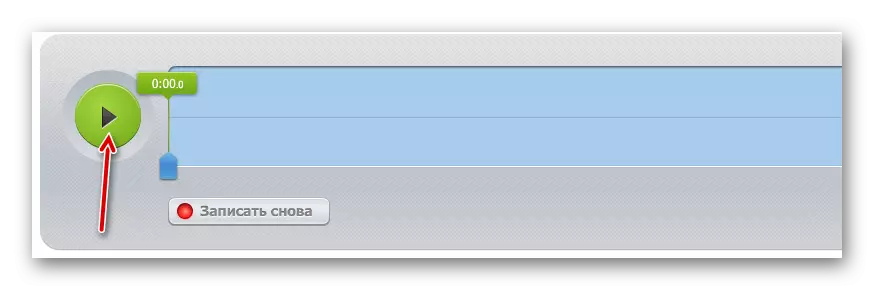
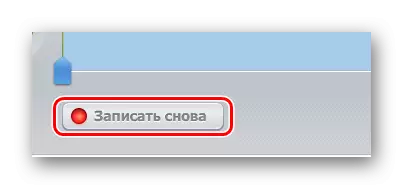
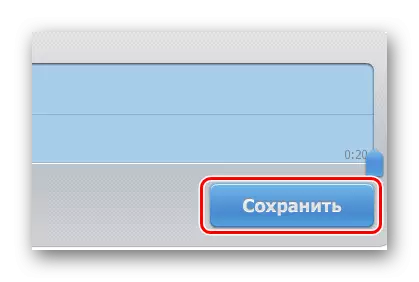
Phương pháp 2: Vocalremover
Dịch vụ trực tuyến rất tiện lợi và đơn giản để ghi âm giọng nói của bạn dưới "trừ" hoặc một bản ghi âm mà người dùng chọn. Đặt các tham số, các hiệu ứng âm thanh khác nhau và giao diện thuận tiện sẽ giúp người dùng nhanh chóng hiểu và tạo ra một trang bìa của những giấc mơ của mình.
Đi đến vocalremover.
Để tạo một bài hát bằng trang web Vocalremover, hãy thực hiện một vài bước đơn giản:
- Để bắt đầu làm việc với bài hát, bạn phải tải lên bản nhạc lùi của nó. Nhấp vào nút chuột trái trên phần này của trang và chọn tệp từ máy tính hoặc chỉ cần kéo nó vào khu vực đã chọn.
- Sau đó, nhấp vào nút Bắt đầu Ghi.
- Khi bài hát kết thúc, bản ghi âm sẽ tự dừng, nhưng nếu người dùng không sắp xếp một cái gì đó trong quy trình, nó luôn có thể hủy hồ sơ bằng cách nhấp vào nút dừng.
- Sau một màn trình diễn thành công, bạn có thể nghe trình soạn thảo trên màn hình.
- Nếu bất kỳ khoảnh khắc nào trong bản ghi âm không được thỏa mãn, bạn có thể thực hiện một cài đặt tốt nhất trong trình chỉnh sửa nhúng. Các thanh trượt đang di chuyển bằng nút chuột trái và cho phép bạn thay đổi các khía cạnh khác nhau của bài hát, và do đó nó có thể được chuyển đổi thành không thể nhận ra.
- Sau khi người dùng làm việc xong với bản ghi âm của mình, anh ta có thể lưu nó bằng cách nhấp vào nút "Tải xuống" và chọn định dạng cần thiết cho tệp.
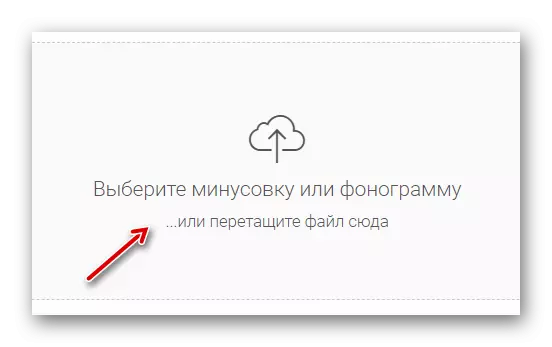
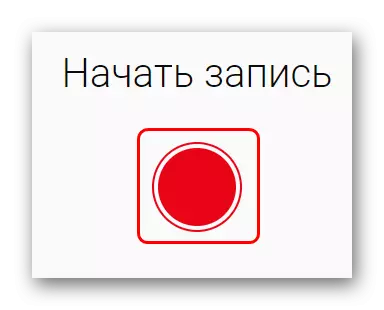
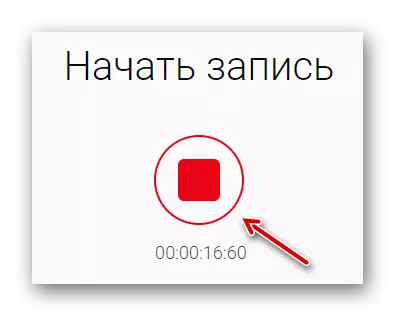
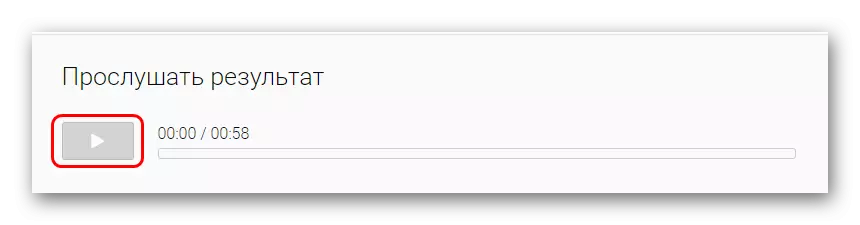
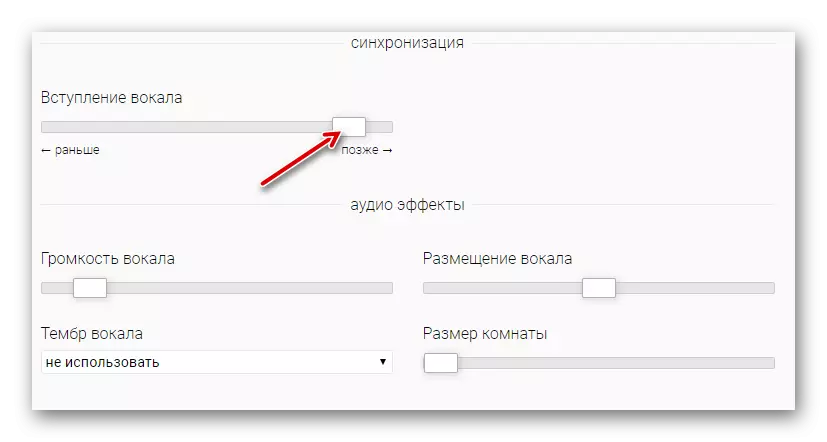

Phương pháp 3: Nhắn tin
Dịch vụ trực tuyến này là một studio thu âm lớn với nhiều chức năng khác nhau, nhưng không phải là giao diện người dùng thuận tiện nhất. Nhưng ngay cả bất chấp điều này, thực tế vẫn là một thực tế - Âm thanh là một biên tập viên âm nhạc "giảm" với những cơ hội lớn về việc thay đổi tập tin và hồ sơ. Nó có một thư viện âm thanh ấn tượng, nhưng một số trong số chúng chỉ dành cho việc sử dụng trong quá trình đăng ký cao cấp. Nếu người dùng cần ghi lại một hoặc hai bài hát với "Minuses" của riêng họ hoặc một số podcast, thì dịch vụ trực tuyến này là hoàn toàn phù hợp.
CHÚ Ý! Trang web đầy đủ bằng tiếng Anh!
Đi đến với vẻ vang.
Để ghi lại bài hát của bạn về âm thanh, bạn phải làm như sau:
- Để bắt đầu, hãy chọn kênh âm thanh mà giọng nói của người dùng sẽ được đặt.
- Sau đó, ở dưới cùng, trên bảng điều khiển chính của trình phát, nhấp vào nút Ghi lại và nhấp vào lần nữa, người dùng có thể hoàn tất việc tạo tệp âm thanh của nó.
- Khi mục nhập kết thúc, tệp sẽ được hiển thị trực quan và bạn có thể tương tác với nó: kéo và giảm âm lượng và như vậy.
- Thư viện âm thanh, có thể truy cập được đối với người dùng, nằm trong khung bên phải và các tệp từ đó được kéo vào bất kỳ kênh nào có sẵn cho tệp âm thanh.
- Để lưu tệp âm thanh bằng âm thanh ở bất kỳ định dạng nào, bạn sẽ cần chọn hộp thoại Tệp và hộp thoại "Lưu dưới dạng ...".
- Nếu người dùng không đăng ký trên trang web, thì hãy lưu miễn phí tệp của bạn, bạn phải nhấp vào tùy chọn "Xuất tệp .wav" và tải xuống thiết bị của bạn.

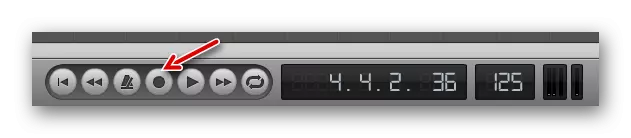

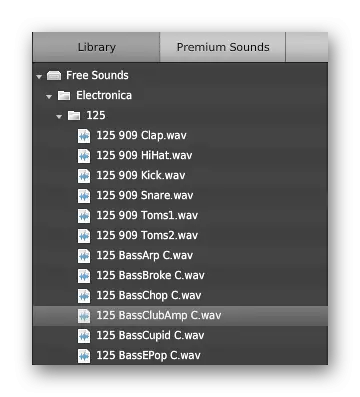
CHÚ Ý! Tính năng này yêu cầu đăng ký trên trang web!
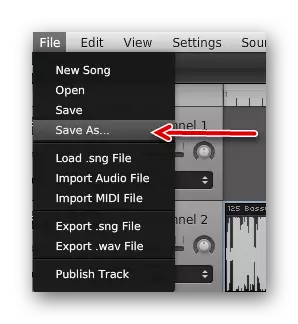

Phương pháp 4: B-Track
Trang web B-track ban đầu dường như tương tự như karaoke trực tuyến, nhưng sau đó người dùng sẽ là một nửa quyền. Ngoài ra còn có một mục xuất tuyệt vời trong các bài hát của riêng bạn dưới sự trừ đi và bản ghi âm nổi tiếng được cung cấp bởi chính trang web. Ngoài ra còn có một biên tập viên của mục nhập của riêng mình để cải thiện nó hoặc thay đổi các đoạn không giống như trong tệp âm thanh. Trừ duy nhất, có lẽ, là một đăng ký bắt buộc.
Đi đến b-track
Để bắt đầu làm việc với chức năng ghi bài hát trên bản nhạc B, bạn cần thực hiện các bước sau:
- Ở đầu trang web, bạn sẽ cần chọn phần "Ghi trực tuyến" bằng cách nhấp vào nút chuột trái.
- Sau đó, chọn các bài hát "trừ" muốn thực thi bằng cách nhấp vào nút bằng hình ảnh của micrô.
- Tiếp theo, người dùng sẽ mở một cửa sổ mới, trong đó nó có thể bắt đầu một bản ghi bằng cách nhấp vào nút "Bắt đầu" ở dưới cùng của màn hình.
- Đồng thời với mục nhập, có thể tạo cấu hình tốt của tệp âm thanh của bạn, sẽ thay đổi âm thanh cuối cùng của nó.
- Khi bản ghi hoàn tất, bạn nên nhấp vào nút "Dừng" để tận dụng khả năng tiết kiệm.
- Để gửi tệp thực thi của bạn, xuất hiện trong hồ sơ, nhấp vào nút "Lưu".
- Để tải tệp có một bài hát đến thiết bị của bạn, hãy thực hiện một vài bước đơn giản:
- Bằng cách nhấp vào biểu tượng của bạn, một hộp thoại xuất hiện trước người dùng. Trong đó, sẽ cần chọn tùy chọn "Màn trình diễn của tôi".
- Một danh sách các bài hát được thực thi được hiển thị. Nhấp vào biểu tượng "Tải xuống" đối diện tên để tải xuống bản nhạc vào thiết bị của bạn.


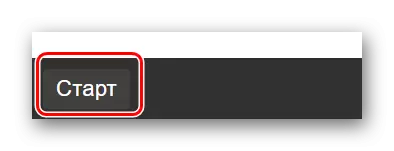

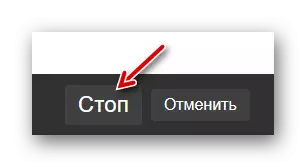

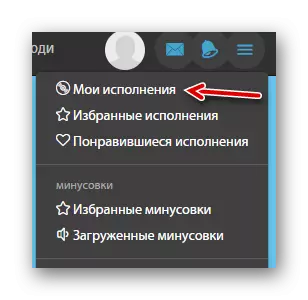
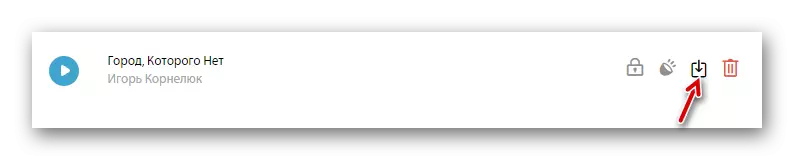
Như bạn có thể thấy, tất cả các dịch vụ trực tuyến cho phép bạn thực hiện cùng một hành động, nhưng theo những cách khác nhau, từ đó mỗi người trong số họ có cả phẩm giá và bất lợi trước các trang web khác. Nhưng bất cứ điều gì họ là, từ bốn cách này, mỗi người dùng sẽ có thể tìm thấy tùy chọn thích hợp tùy thuộc vào mục đích của nó.
